
1.创建导向座
01 选择菜单栏中“插入”→“设计特征”→“长方体” 图标,打开“长方体”对话框,在工作区中创建长、宽、高分别为86、64、109的长方体,如图4-39所示。
图标,打开“长方体”对话框,在工作区中创建长、宽、高分别为86、64、109的长方体,如图4-39所示。
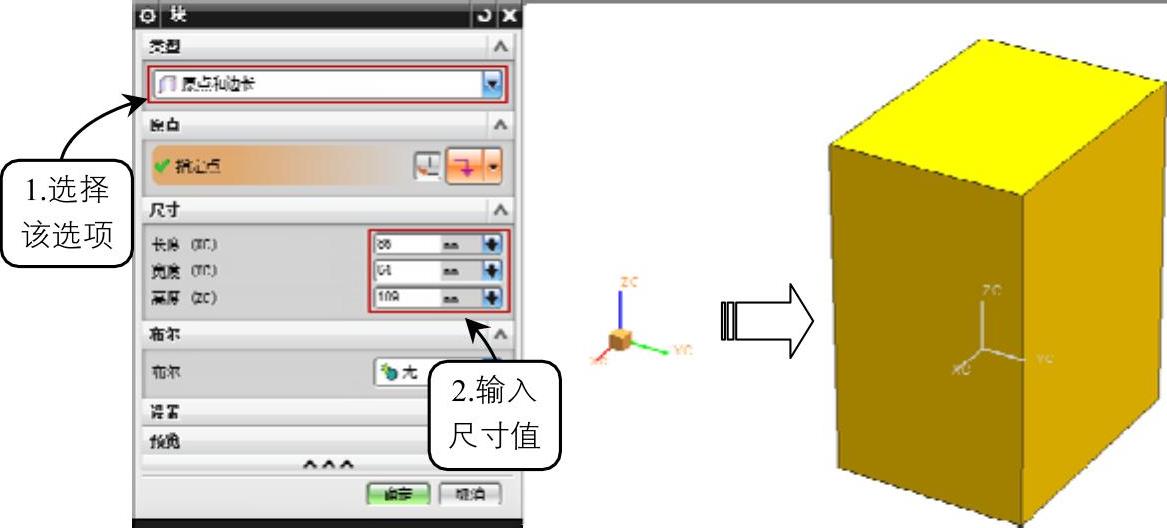
图4-39 创建长方体
02 单击功能区“主页”→“草图” 按钮,打开“创建草图”对话框,在工作区中选择长方体前表面为草图平面,绘制如图4-40所示的草图。
按钮,打开“创建草图”对话框,在工作区中选择长方体前表面为草图平面,绘制如图4-40所示的草图。
03 单击功能区“主页”→“特征”→“拉伸” 按钮,在工作区中选择上步骤绘制的草图为截面,选择拉伸方向为-XC,设置拉伸限制为“直至选定”,并设置布尔运算为求差,如图4-41所示。
按钮,在工作区中选择上步骤绘制的草图为截面,选择拉伸方向为-XC,设置拉伸限制为“直至选定”,并设置布尔运算为求差,如图4-41所示。
2.创建导向块
01 单击功能区“主页”→“草图” 按钮,打开“创建草图”对话框,在工作区中选择长方体上表面为草图平面,绘制如图4-42所示的草图。
按钮,打开“创建草图”对话框,在工作区中选择长方体上表面为草图平面,绘制如图4-42所示的草图。

图4-40 绘制底槽草图
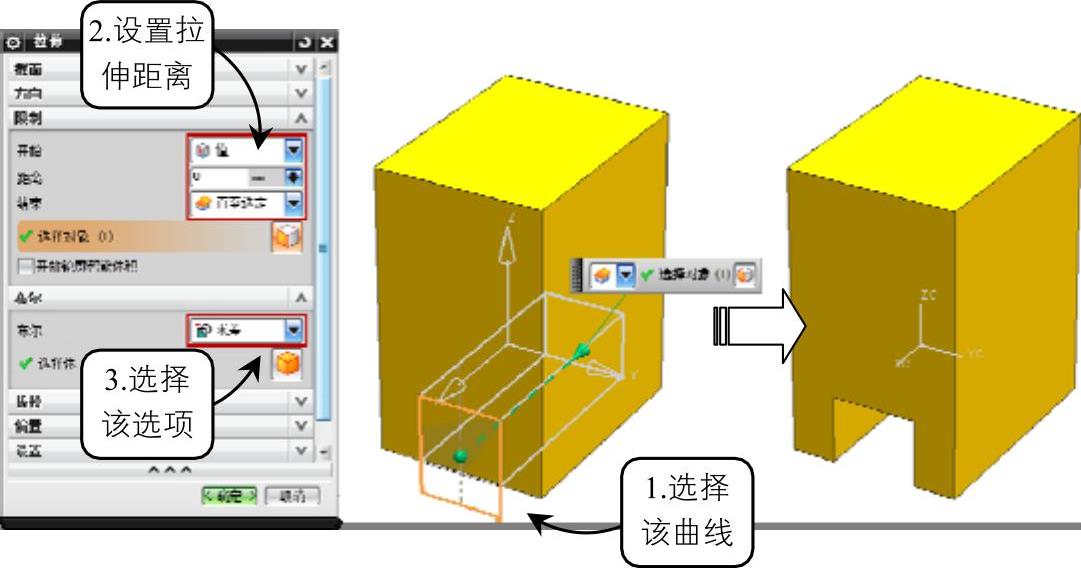
图4-41 创建底槽
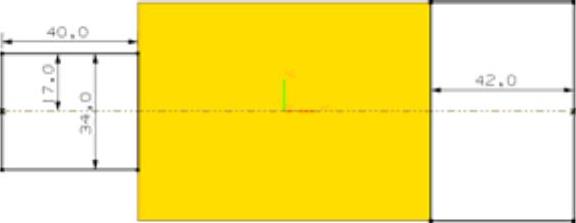
图4-42 绘制导向块草图
02 单击功能区“主页”→“特征”→“拉伸” 按钮,在工作区中选择上步骤绘制的草图为截面,选择拉伸方向为ZC,设置拉伸限距离为-64,并设置布尔运算为求和,如图4-43所示。
按钮,在工作区中选择上步骤绘制的草图为截面,选择拉伸方向为ZC,设置拉伸限距离为-64,并设置布尔运算为求和,如图4-43所示。
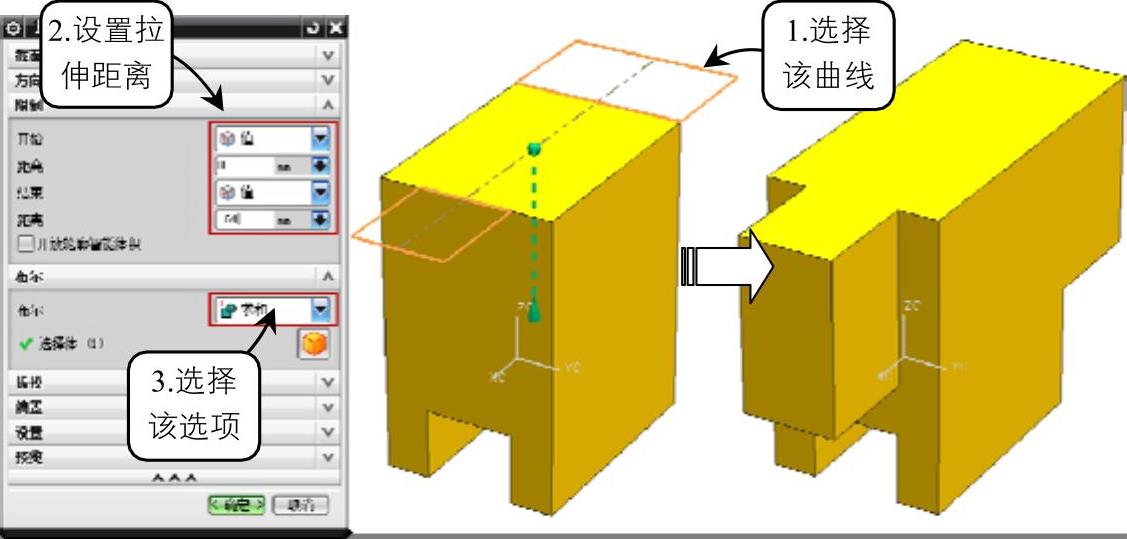
图4-43 创建导向块拉伸体
03 单击功能区“主页”→“草图” 按钮,打开“创建草图”对话框,在工作区中选择长方体上表面为草图平面,绘制如图4-44所示的草图。
按钮,打开“创建草图”对话框,在工作区中选择长方体上表面为草图平面,绘制如图4-44所示的草图。

图4-44 绘制矩形草图
04 单击功能区“主页”→“特征”→“拉伸” 按钮,在工作区中选择上步骤绘制的草图为截面,选择拉伸方向为ZC,设置拉伸限距离为-16,并设置布尔运算为求差,如图4-45所示。
按钮,在工作区中选择上步骤绘制的草图为截面,选择拉伸方向为ZC,设置拉伸限距离为-16,并设置布尔运算为求差,如图4-45所示。
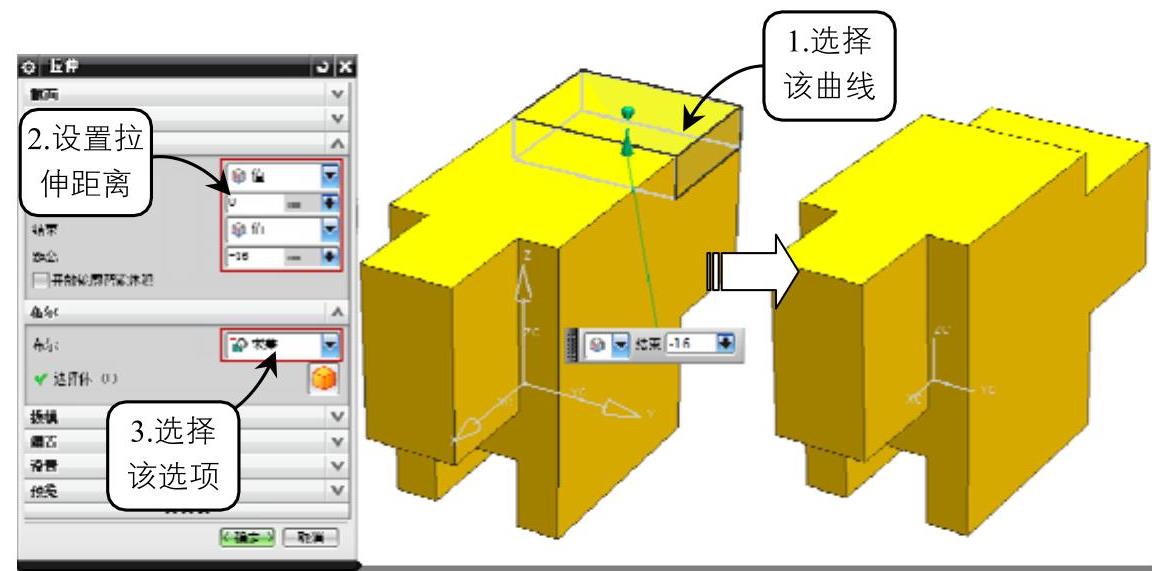
图4-45 创建剪切拉伸体
3.创建轴孔
01 单击功能区“主页”→“草图” 按钮,打开“创建草图”对话框,在工作区中选择导向座的侧面为草图平面,绘制如图4-46所示的草图。(www.xing528.com)
按钮,打开“创建草图”对话框,在工作区中选择导向座的侧面为草图平面,绘制如图4-46所示的草图。(www.xing528.com)
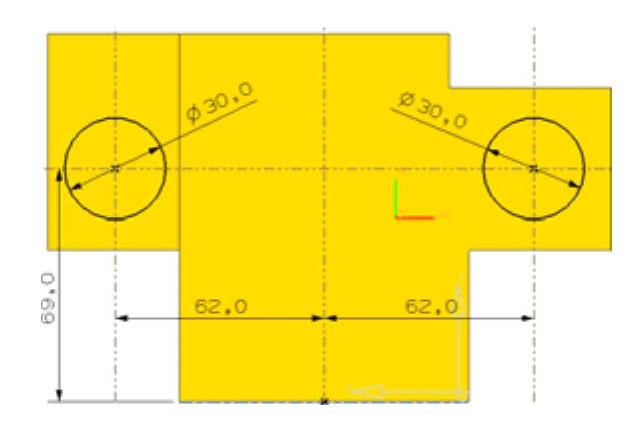
图4-46 绘制导向块轴孔草图
02 单击功能区“主页”→“特征”→“拉伸” 按钮,在工作区中选择上步骤绘制的草图为截面,选择拉伸方向为ZC,设置拉伸限距离为-64,并设置布尔运算为求差,如图4-47所示。
按钮,在工作区中选择上步骤绘制的草图为截面,选择拉伸方向为ZC,设置拉伸限距离为-64,并设置布尔运算为求差,如图4-47所示。
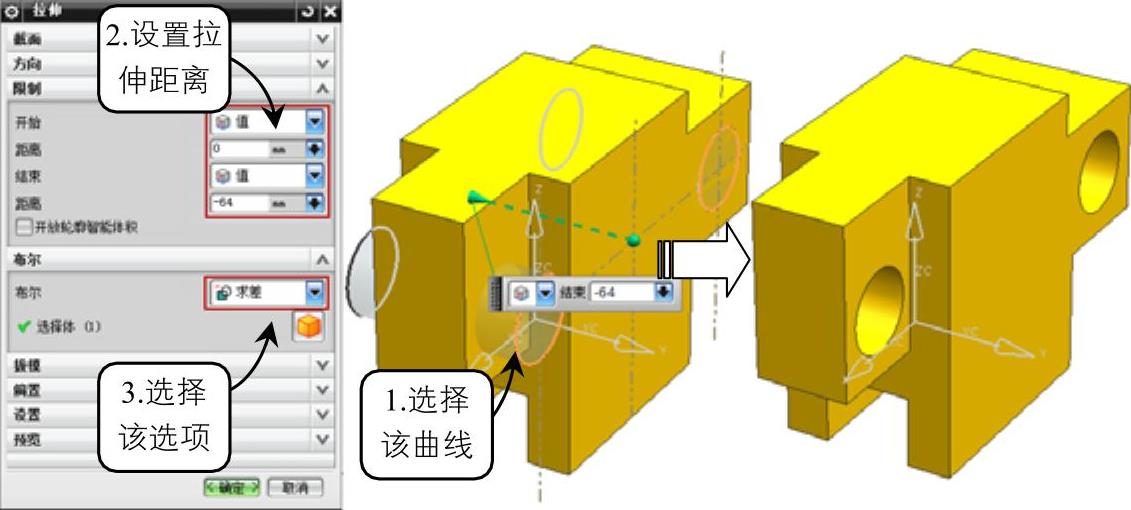
图4-47 创建轴孔
03 单击功能区“主页”→“特征”→“孔” 按钮,打开“孔”对话框,在工作区中选择长方体上表面的中心,设置孔直径和深度,如图4-48所示。
按钮,打开“孔”对话框,在工作区中选择长方体上表面的中心,设置孔直径和深度,如图4-48所示。
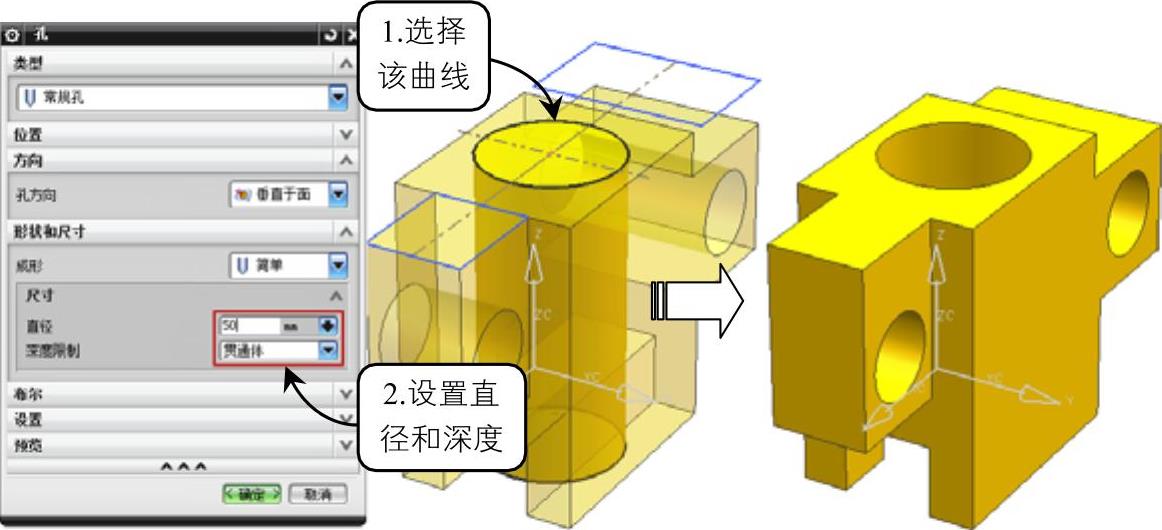
图4-48 创建导向座轴孔
4.创建孔和倒角
01 单击功能区“主页”→“特征”→“孔” 按钮,单击“孔”对话框中的“草图”
按钮,单击“孔”对话框中的“草图” 图标,在草图中定位孔的中心点,完成草图返回“孔”对话框后,设置孔直径为8,深度为23,如图4-49所示。
图标,在草图中定位孔的中心点,完成草图返回“孔”对话框后,设置孔直径为8,深度为23,如图4-49所示。
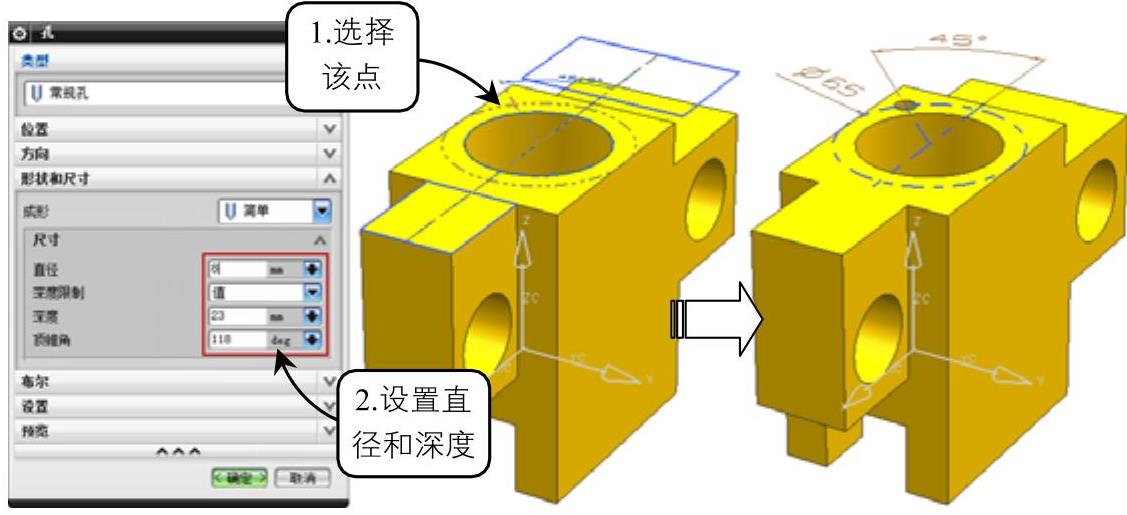
图4-49 创建导向座螺栓孔
02 单击功能区“主页”→“特征”→“阵列特征” 按钮,选择布局中的“圆形”选项,在工作区中选择要阵列的孔,设置数量为4、节距角为90,选择轴孔中心轴为阵列中心轴,如图4-50所示。
按钮,选择布局中的“圆形”选项,在工作区中选择要阵列的孔,设置数量为4、节距角为90,选择轴孔中心轴为阵列中心轴,如图4-50所示。
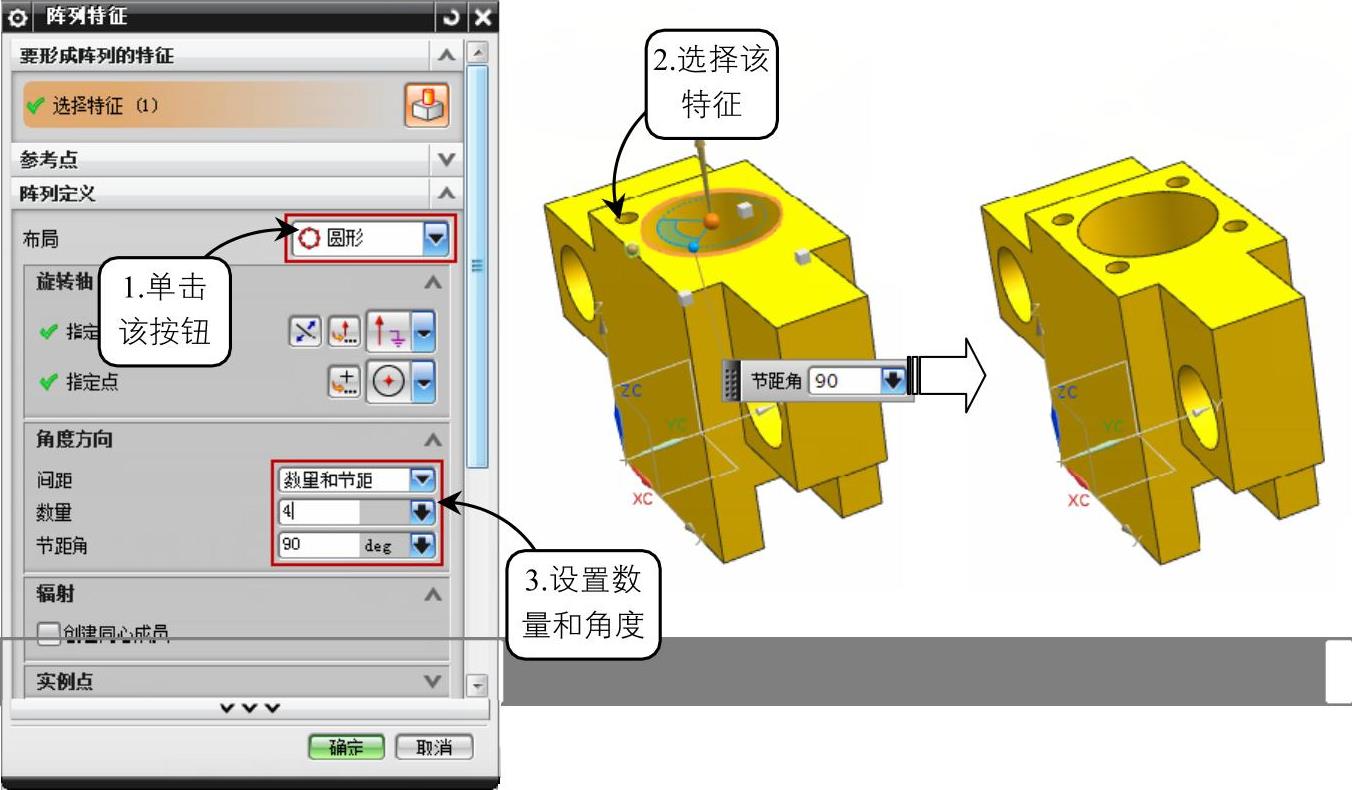
图4-50 创建圆形阵列
03 单击功能区“主页”→“特征”→“孔” 按钮,单击“孔”对话框中的“草图”
按钮,单击“孔”对话框中的“草图” 图标,在草图中定位孔的中心点,完成草图返回“孔”对话框后,设置孔直径和深度,如图4-51所示。
图标,在草图中定位孔的中心点,完成草图返回“孔”对话框后,设置孔直径和深度,如图4-51所示。
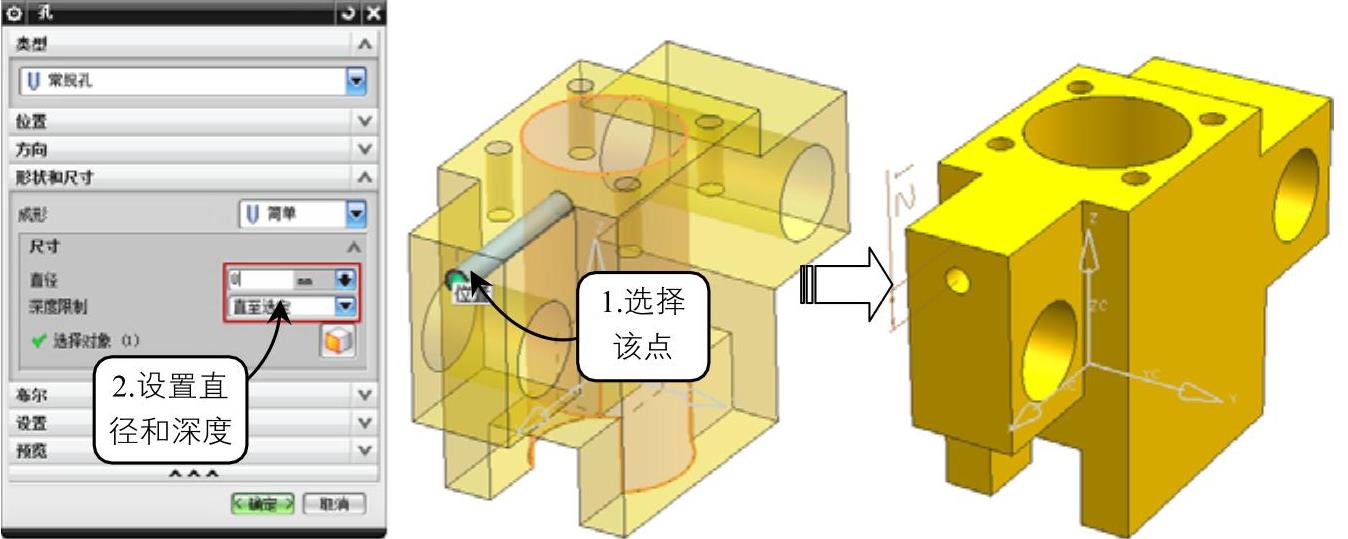
图4-51 创建导向块螺栓孔1
04 按照上步骤同样的方法,创建与顶面相距40的孔,如图4-52所示。
05 单击功能区“主页”→“特征”→“倒斜角” 按钮,打开“倒斜角”对话框,选择“横截面”下拉列表中的“偏置和角度”选项,设置距离为2,角度为45,在工作区中选择轴孔上端的边缘线,单击“确定”按钮即可完成倒斜角的创建,如图4-53所示。
按钮,打开“倒斜角”对话框,选择“横截面”下拉列表中的“偏置和角度”选项,设置距离为2,角度为45,在工作区中选择轴孔上端的边缘线,单击“确定”按钮即可完成倒斜角的创建,如图4-53所示。
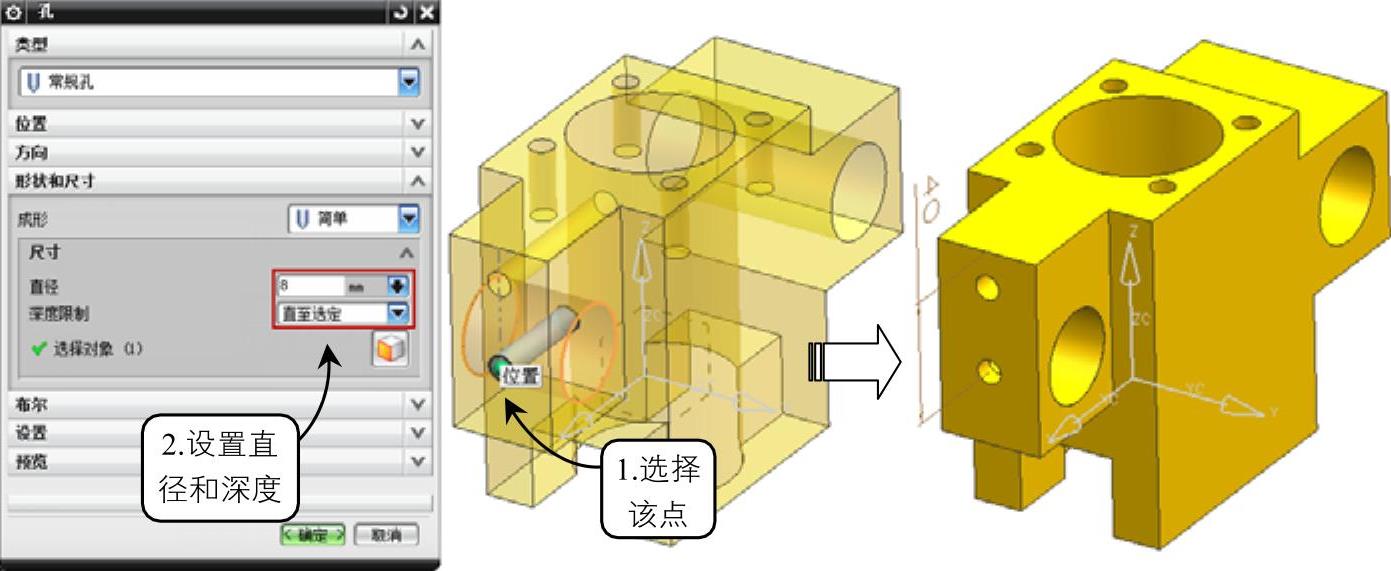
图4-52 创建导向块螺栓孔2

图4-53 创建倒斜角
免责声明:以上内容源自网络,版权归原作者所有,如有侵犯您的原创版权请告知,我们将尽快删除相关内容。




